-
解答手机怎么连接电脑上网
- 2018-12-25 08:56:01 来源:windows10系统之家 作者:爱win10
说到手机大家都不陌生,现在几乎人手一部智能手机。但是随着科技的进步,我们手机所消耗的流量越来越多。这时候有些朋友就会想到用手机连接电脑的方法来上网。下面,我就教大家手机如何连接电脑上网。
月底了,手机又没有流量了!现在购买流量又不划算,但是又忍不住玩手机,该怎么办呢?别着急,小编这里有方法。手机连接电脑上网,几步就搞定,再也不用担心没有流量了。
1、确定电脑已经连接如网络。
2、开启一键网络共享工具。
1)下载魔方,百度里搜索魔方即可;
2)进入魔方后点击左侧菜单栏的应用;
3)选择一键网络共享工具(如果没有的话可以现下载);
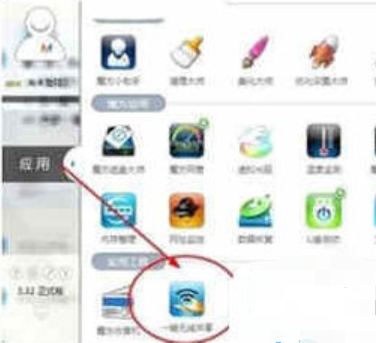
手机如何连接电脑上网系统软件图解1
3、设置账户密码。在一键网络共享的设置界面了需要设置共享无线网络的用户名和密码。用户名根据自己的需要进行设置,密码是用来连接时保证网络的安全的,以免别人蹭网。
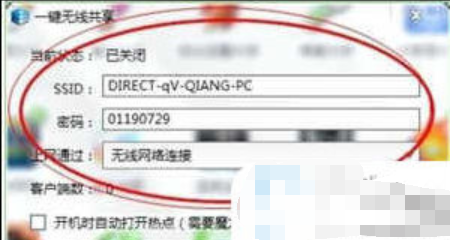
手机系统软件图解2
4、启用一键共享工具。
在下载完成后点击一键网络共享工具即可进入无线网络的共享设置界面,在界面的下面有一个启用共享的按钮,点击即可。

系统软件图解3
5、手机连接电脑的网络进行上网即可。
1)打开手机的系统设置;
2)WLAN开关打开并进行网络搜索,直到搜索到刚刚建立的网络;
3)点击连接,输入密码;
4)等待获取IP后,显示连接成功或是已连接表示可以上网了。

系统软件图解4
猜您喜欢
- 小编告诉你华为手机投影到墙上..2020-06-29
- 详细讲解vivo手机怎么截屏2020-05-09
- 腾讯手机qq图片提取文字图文教程..2020-08-14
- 怎么查苹果手机激活时间教程..2022-10-19
- 分享手机cpu性能天梯图排行榜..2023-03-27
- 下载微信数据恢复工具使用教程..2023-04-15
相关推荐
- 支付宝下载方法 2023-03-11
- 图解苹果恢复出厂设置步骤.. 2019-03-16
- 教你ssd硬盘是什么意思 2020-11-03
- 苹果手机怎么激活使用教程.. 2022-05-26
- 拼多多下载安装教程 2023-03-18
- 简述微信铃声怎么设置 2023-03-29





 魔法猪一健重装系统win10
魔法猪一健重装系统win10
 装机吧重装系统win10
装机吧重装系统win10
 系统之家一键重装
系统之家一键重装
 小白重装win10
小白重装win10
 深度技术ghost win7 x86 纯净版201506
深度技术ghost win7 x86 纯净版201506 小白系统win10系统下载64位专业版v201810
小白系统win10系统下载64位专业版v201810 100系统 ghost windows7 x64装机版系统 2014.12
100系统 ghost windows7 x64装机版系统 2014.12 雨林木风win10系统下载32位专业版v201704
雨林木风win10系统下载32位专业版v201704 电脑公司ghost Win7系统下载64位纯净版1809
电脑公司ghost Win7系统下载64位纯净版1809 电脑万年日历桌面版v2.48版(日月星辰物语等)简体中文绿色版
电脑万年日历桌面版v2.48版(日月星辰物语等)简体中文绿色版 电脑公司Ghos
电脑公司Ghos 萝卜家园ghos
萝卜家园ghos 应用程序管理
应用程序管理 win10 32位官
win10 32位官 小白系统Ghos
小白系统Ghos 萝卜家园win1
萝卜家园win1 火星战争日志
火星战争日志 新萝卜家园wi
新萝卜家园wi 系统之家Ghos
系统之家Ghos WindowManage
WindowManage 深度技术ghos
深度技术ghos 粤公网安备 44130202001061号
粤公网安备 44130202001061号